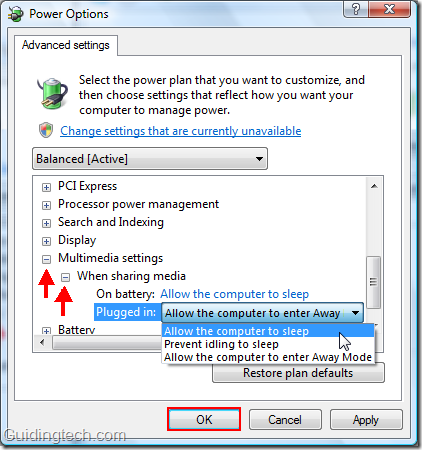Deus nos quer à sua mesa (Homilia Diária.1621 Terça-feira da 31.ª Semana do Tempo Comum)
תוכן עניינים:
- עדכון ל- Android 8.0 Oreo
- הפעל מצב תמונה בתמונה
- כיצד לגשת במהירות לקטגוריות נטפליקס נסתרות בכרום
- השתמש במצב תמונה בתמונה כראוי
- נקה את מטמון האפליקציה
- כיצד להפחית את השימוש בנתונים של נטפליקס
- אפליקציות נתמכות PIP
- טיפ בונוס: צפו ב- YouTube במצב PIP
- נטפליקס וצ'יל!
סמסונג הייתה המותג הראשון שהציג את התכונה של שימוש במספר אפליקציות באותו המסך. כמה שנים אחורה קפצה גוגל גם אל העגלה והשיקה את פיצ'ר המסך המפוצל לכל מכשירי האנדרואיד שמריצים אנדרואיד 7.0 נוגט ומעלה.

אבל עם אנדרואיד אוראו, גוגל התקדמה צעד קדימה עם מצב PIP (תמונה בתמונה) עבור טלפונים אנדרואיד. מצב PIP הוא אלטרנטיבה מתקדמת למצב המסך המפוצל. כאן אתה מקבל חופש מלא להסתובב בחלון אפליקציות זעיר על המסך. לדוגמה, אתה יכול להשתמש במפות Google במצב PIP ובמקביל לחפש מסעדות טובות ב- Chrome.
בשנה שעברה קיבלה נטפליקס את התמיכה במצב PIP באנדרואיד. אמנם זה עובד עבור משתמשים רבים, אך חלקם עדיין לא חווים זאת מכיוון שמצב PIP אינו פועל בכל המכשירים.
כדי לתקן את זה, נראה לך כמה דרכים לפתור בעיות של מצב תמונה בתמונה ב- Netflix באנדרואיד.
בואו נתחיל.
עדכון ל- Android 8.0 Oreo
מצב התמונה בתמונה של גוגל עובד רק במכשירים עם מערכת Android 8.0 Oreo ומעלה. כך שאם המכשיר שלכם נמצא בנוגאט (אנדרואיד 7.0) או במרשמלו (אנדרואיד 6.0), מצב PIP לא יעבוד עבורכם.

אם קיים עדכון תוכנה ועדיין לא התקנת אותו, כעת זה יהיה זמן טוב להתקין אותו במכשיר שלך.
כדי לבדוק את גרסת התוכנה של המכשיר שלך, פתח את ההגדרות ועבור אל מערכת.

לאחר מכן הקש על About Phone. כאן בדקו את מספר הגרסה בגירסת אנדרואיד.


הפעל מצב תמונה בתמונה
עליך לאפשר את מצב התמונה בתמונה במכשיר ה- Android שלך להשתמש בה. בדרך כלל היא מופעלת כברירת מחדל עבור כל האפליקציות הנתמכות, אך זה יהיה האינטרס שלך לבדוק זאת.
לשם כך, בצע את הצעדים:
שלב 1: פתח את הגדרות המכשיר ועבור אל אפליקציות והודעות.

שלב 2: בחר גישה מיוחדת לאפליקציה. אם אינך מוצא אותו, הקש על מתקדם> גישה מיוחדת לאפליקציה.


שלב 3: הקש על תמונה בתמונה ובחר Netflix.


שלב 4: במסך נטפליקס, הפעל את ההפעלה עבור אפשר תמונה לתמונה.

גם בהדרכת טק

כיצד לגשת במהירות לקטגוריות נטפליקס נסתרות בכרום
השתמש במצב תמונה בתמונה כראוי
לאחר שתפעיל את גרסת האנדרואיד המתאימה עם מצב PIP במכשיר שלך, הגיע הזמן להשתמש בה.
פתח את אפליקציית Netflix והפעל כל תוכנית טלוויזיה או סרט. ברגע שהסרטון מתחיל לפעול, לחץ על כפתור הבית של המכשיר שלך. ברגע שתעשה זאת, יופיע על המסך חלון צף קטן עם הווידאו של נטפליקס.

מכיוון שהסרטון מופיע בחלון צף, תוכלו לשנות את מיקומו בקלות. כל שעליך לעשות הוא להחזיק ולגרור אותו למיקום החדש.

ואם בכל נקודת זמן תרצו לסגור את הווידיאו, הקישו על הווידאו פעם אחת ולחצו על כפתור הצלב בראש. לחלופין, גרור את הסרטון לתחתית המסך כדי לבטל אותו.

כדי להפוך את הסרטון לגדול שוב, הקש פעם אחת על הסרטון ופגע בסמל המסך המלא במרכזו.

נקה את מטמון האפליקציה
אם מצב התמונה בתמונה הפסיק לעבוד מסיבה כלשהי, תוכלו לנסות גם לנקות את מטמון האפליקציה עבור Netflix. זה לא ישפיע על נתוני Netflix שלך, שכן ניקוי מטמון שונה ממחיקת נתונים.
כדי לנקות את נתוני אפליקציית נטפליקס, עשו זאת.
שלב 1: פתח את הגדרות המכשיר ועבור אל אפליקציות והודעות.

שלב 2: הקש על Netflix. ואז פגע באחסון.


שלב 3: תחת אחסון, הקש על נקה מטמון. לאחר ניקוי המטמון, הפעל מחדש את המכשיר.

אלה היו כמה מהדרכים להחזיר את מצב ה- PIP עבור Netflix.
גם בהדרכת טק

כיצד להפחית את השימוש בנתונים של נטפליקס
אפליקציות נתמכות PIP
הדבר המעצבן במצב PIP הוא שלא כל האפליקציות תואמות אותו. נכון לעכשיו זה עובד עבור אפליקציות כמו מפות גוגל, WhatsApp, YouTube, Google Play Movies וכו '. אתה זקוק למנוי אדום למצב PIP של YouTube.
אבל אם אתה רוצה לגרום לזה לעבוד גם ב- YouTube, יש לנו טריק פשוט בשבילך.
טיפ בונוס: צפו ב- YouTube במצב PIP
טיפ זה לא עובד עבור אפליקציית YouTube. אתה צריך לגשת לאתר YouTube מדפדפן.
שלב 1: פתח את Google Chrome במכשיר האנדרואיד שלך והלך ל- YouTube.com.
שלב 2: הקש על סמל שלוש הנקודות בפינה השמאלית העליונה של Google Chrome והפעל את אתר שולחן העבודה מהתפריט.


שלב 3: הפעל כל סרטון וברגע שהסרטון מתחיל לפעול, הפוך אותו למסך מלא על ידי הקשה על סמל המסך המלא בסרטון.

שלב 4: לאחר מכן הקש על כפתור הבית של המכשיר שלך.
מזל טוב! כעת יש לך מצב בתמונה ללא המינוי ל- YouTube Red. כעת פתחו אפליקציה וצפו בסרטון YouTube בו זמנית. בעזרת הטריק הזה, תוכלו גם להאזין לשירים ביוטיוב תוך כדי עבודה אחרת.

נטפליקס וצ'יל!
Netflix הוא שירות הזרמת היחיד התומך במצב PIP. אנו מקווים שאחרים כמו אמזון פריים עוקבים אחרי נטפליקס גם למצב PIP.
לעת עתה, אנו מצפים שהתיקונים לעיל יפתרו את סוגיית ה- PIP ב- Netflix. ברגע שהיא קבועה, צפו בשבע הסדרות הקלאסיות הללו עליו.
מהו מצב בטוח ב- Windows? מה זה מצב בטוח של Windows & מה הם סוגים שונים של מצב בטוח - כמו מצב בטוח, מצב בטוח עם רשת או עם שורת הפקודה. בואו לראות כאן!

בפוסט זה, אנו רואים
כיצד לתקן את מצב כהה כרום לא עובד בחלונות 10

האם המצב האפל של Chrome אינו פועל בשולחן העבודה של Windows? קבל אותו כדי להופיע בהקדם האפשרי בעזרת טיפים נוחים לפתרון בעיות.
כיצד לתקן את ה- whatsapp בתמונה בתמונה לא עובד

מצב התמונה בתמונה (PiP) ב- WhatsApp נראה מפואר ויכול להיות מסורבל עבור רבים. האם PiP פועלת עבורך? תקן את זה עם הפתרונות האלה.